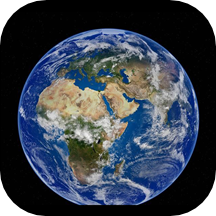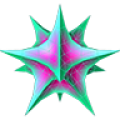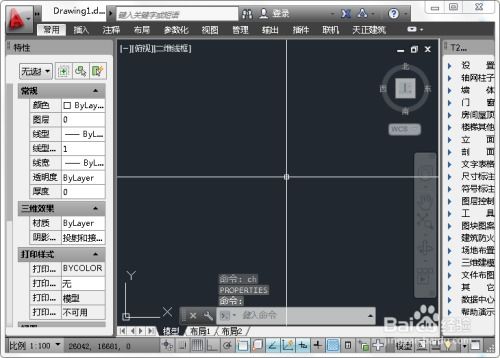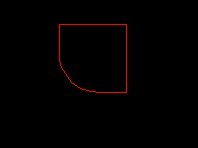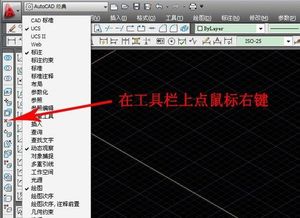如何用AutoCAD进行三维建模?
如何用AutoCAD做三维建模

AutoCAD作为一款强大的计算机辅助设计软件,广泛应用于建筑设计、机械设计、电子电路设计等多个领域。其三维建模功能更是为用户提供了丰富的工具和方法,使得从简单的几何体到复杂的立体结构都能轻松实现。本文将详细介绍如何使用AutoCAD进行三维建模,从基础操作到高级技巧,多维度地解析这一过程。

一、准备工作
首先,确保你已经安装了AutoCAD软件,并熟悉其基本操作界面。打开AutoCAD后,可以通过右下方的设置按钮切换工作空间为“三维建模”,这将为你提供一系列用于三维建模的工具栏和命令。
二、基础建模
1. 创建基本几何体
AutoCAD提供了多种基本几何体的创建工具,包括长方体、圆柱体、圆锥体、球体等。以圆锥体为例,选择圆锥体工具(快捷命令为cone),在绘图区指定底面的中心点,然后输入底面半径和高度,即可绘制出一个圆锥体。
2. 拉伸和旋转
除了直接创建基本几何体,还可以通过拉伸和旋转二维图形来生成三维实体。例如,绘制一个圆,然后使用拉伸命令(快捷命令为extrude),指定拉伸的高度,即可得到一个圆柱体。同样,绘制一个闭合的二维图形,使用旋转命令(快捷命令为revolve),指定旋转轴和角度,即可得到一个旋转体。
三、复杂建模
1. 组合与布尔运算
在三维建模中,经常需要将多个实体进行组合或进行布尔运算(如并集、交集、差集)。AutoCAD提供了这些功能,使得用户可以轻松地创建复杂的立体结构。例如,通过差集运算,可以从一个实体中减去另一个实体,从而得到一个新的形状。
2. 倒角和圆角
为了使三维模型更加逼真和美观,常常需要对模型的边缘进行倒角或圆角处理。AutoCAD的倒角(chamfer)和圆角(fillet)命令可以帮助用户实现这一目的。倒角命令可以在模型的边缘创建斜角,而圆角命令则可以在边缘创建圆弧过渡。
四、高级技巧
1. UCS坐标系统
在三维建模中,UCS(用户坐标系)的使用至关重要。通过调整UCS,用户可以方便地改变当前的工作平面和方向,从而更灵活地创建和编辑三维模型。例如,在创建倾斜的实体时,可以先调整UCS的方向,然后在新的工作平面上进行绘制和拉伸。
2. 渲染与材质
AutoCAD不仅提供了强大的建模功能,还支持对三维模型进行渲染和材质贴图。通过渲染,用户可以查看模型在真实环境中的效果,如光照、阴影等。而材质贴图则可以为模型添加纹理和颜色,使其更加逼真。
五、实例操作
以下是一个简单的三维建模实例,用于说明如何在AutoCAD中创建一个复杂的立体结构。
1. 绘制基础图形:
打开AutoCAD,切换到三维建模工作空间。
在绘图区绘制左右两个圆,以及它们之间的上下相切线。
绘制两个圆心的连线,并将这条线分别向上和向下偏移一定距离(如5个单位)。
使用偏移线创建中间的矩形,并删除多余的线条。
2. 创建面域:
将绘制的图形转换为面域(使用region命令)。
注意,除了四个圆和中间的矩形外,还有一个特殊的部分需要单独创建面域。
3. 拉伸实体:
使用拉伸命令对左边的两个圆进行拉伸,高度为40,倾斜度为0。
对右边的两个圆进行拉伸,高度为20,倾斜度为0。
对中间的矩形进行拉伸,高度为35(40-5),倾斜度为0。
对中间的特殊型面域进行拉伸,高度为10,倾斜度为0。
4. 移动和调整:
将中间的两个实体向上移动5个单位。
使用Y轴旋转命令,将UCS旋转90度,以便沿新的X轴方向移动实体。
再次将中间的两个实体向上移动5个单位。
恢复原始的UCS方向。
5. 倒角和差集:
对中间的矩形实体进行倒角处理。
使用差集命令,从全部图形中减去两端中间的小圆柱体。
6. 渲染和查看:
使用渲染命令查看模型的三维效果。
根据需要调整光照、阴影和材质等参数。
六、总结
AutoCAD的三维建模功能强大且灵活,能够满足用户从简单到复杂的各种建模需求。通过掌握基础操作、复杂建模技巧和高级功能,用户可以创建出逼真且美观的三维模型。同时,AutoCAD还提供了丰富的渲染和材质贴图功能,使得模型在真实环境中的效果更加逼真。无论是建筑设计、机械设计还是其他领域,AutoCAD都是一个不可或缺的工具。希望本文能够帮助读者更好地掌握AutoCAD的三维建模技巧,并在实际工作中发挥更大的作用。
- 上一篇: 揭秘雪獒侠背后的扮演者:英勇之魂的真实面容
- 下一篇: 揭秘!小章子怡的真名究竟叫什么?
-
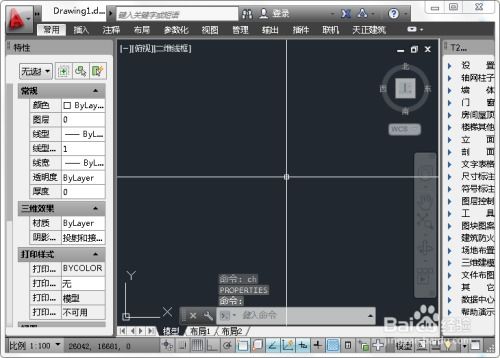 掌握AutoCAD三维建模技巧,轻松打造立体设计资讯攻略11-20
掌握AutoCAD三维建模技巧,轻松打造立体设计资讯攻略11-20 -
 轻松掌握CAD三维建模全步骤资讯攻略11-19
轻松掌握CAD三维建模全步骤资讯攻略11-19 -
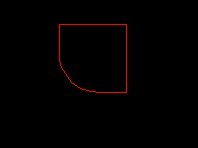 CAD三维立体图绘制教程资讯攻略11-19
CAD三维立体图绘制教程资讯攻略11-19 -
 CAD三维建模教程资讯攻略11-13
CAD三维建模教程资讯攻略11-13 -
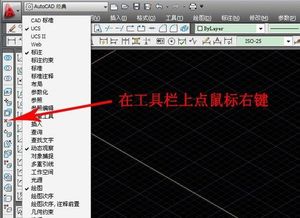 CAD三维建模技巧:多种建模思路解析资讯攻略11-19
CAD三维建模技巧:多种建模思路解析资讯攻略11-19 -
 3ds Max高效建模与渲染教程资讯攻略11-13
3ds Max高效建模与渲染教程资讯攻略11-13